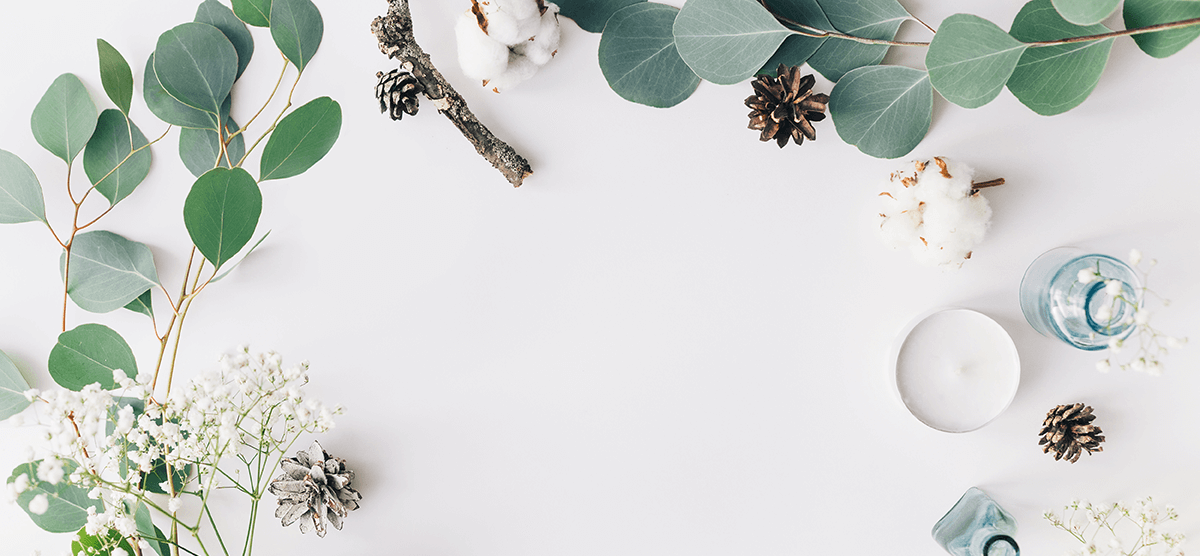このサイトはプロモーションが含まれています。


XMLSitemapが4月6日を、持って閉鎖をすることになっていたのだが、やることが沢山ありすぎて、忘れていましたが気が付くと7月になっていましたので、新しいプラグインに設定します。
XML Sitemap&Google Newsというプラグインをいれていきます。重要なプラグインです。ブログをGoogleクローラーが回遊して順位を決める働きをするときの、サイトの地図を示す役目をします。
XML Sitemap&Google News プラグインを入れていきます。
ダッシュボードを下にスクロールするとある、コンセントのアイコン、プラグインをクリックします⇒新規追加↑右側の上の検索窓にXML Sitemap&Google Newsをいれて検索します。
今すぐインストールをします。プラグインのアイコンをクリックして、XML Sitemap&Google Newsを有効化して、自動更新も有効化します。
でダッシュボードの下にスクロールしていくと、□の箱のなかに↓↑みたいなアイコンの設定をクリックします。
カッコよく図解で説明したいのですが、ブログはすることがいっぱあるので、なかなかいっぺんにはできません。
スクショして貼り付けていましたが、いつの間にか消えていたりしたので、また設定しなおしです~
それではXML Sitemap&Google Newsの設定をしていきます。

プラグインをいれて、設定なし設定ありが、ありますが・・このプラグインは設定が、比較的簡単なようです。
設定といっても、初めて設定すると、何をどういう理由で説明しているのか、わかりませんよね。
だから簡単に、何のための設定をしているのかを、教えながら進んでくれるサイトから、まなんだほうがいいでしょう。理想としては・・
設定をクリックしてXML サイトマップの設定画面にいきます。
投稿を設定しします
投稿を含めるにレ点をいれます。
「分割」なしを設定
「優先度」0.9
左下の変更保存をクリックしします
タクソミー・Authorsを設定します
特に変える必要はありません。
今度はサーチコンソールにいきます。
XMLサイトマップにもどり、「高度な設定」の画面から、sitemap.xmlをコピーして、サーチコンソールの新しいサイトマップの追加で、自分のブログのURLの右側に、貼り付けます。→送信を押します。
送信日時とスターテスが成功しました。とでます。